作者/来源:新睿云小编 发布时间:2019-12-06
新睿云服务器固然好用,不过默认只有40G硬盘,如果我们用其搭建了一个自己的网盘,则40G可能显着不够用。这个时候我们需要把云服务器的硬盘的容量增加,这个我们需要怎么来操作呢?
目前新睿云有1.17折活动,具体可以参考《是惊天BUG还是福利放送?服务器1折,小睿带你花最少钱“撸”最高配的服务器!》
1.登录新睿云官网www.xinruiyun.cn
2.进入控制台
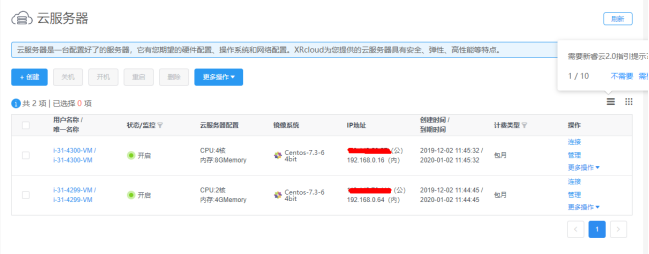
控制台
3.把云服务器管理
注意:云服务器需要关机才能进行扩容
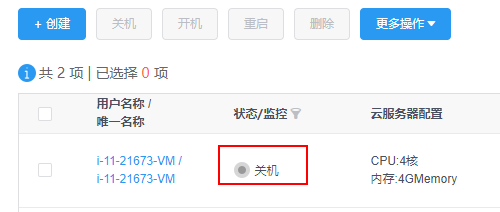
关机状态
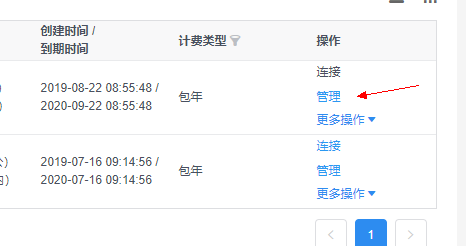
控制台管理
4.点击“管理”——》云服务器扩容
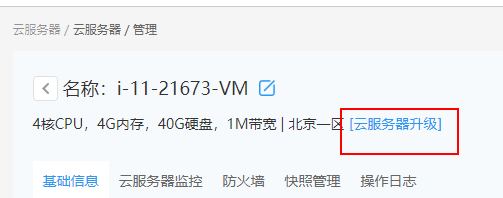
云服务器升级
5.升级硬盘容量创建订单
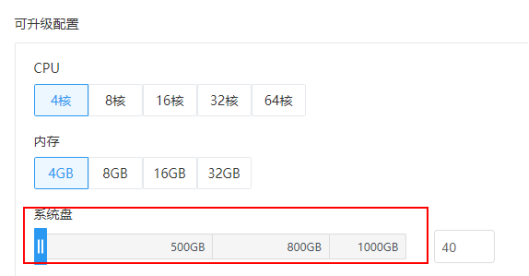
系统盘扩容
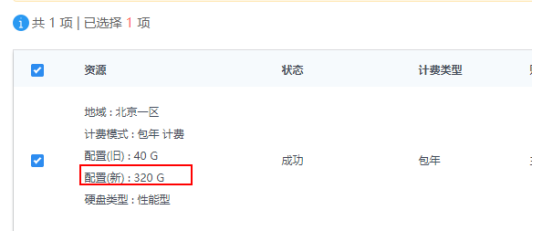
创建订单
以下例子为Windows Server 2012 R2 64 位操作系统上格式化并分区一块 20 GB 的数据盘。
1. 使用远程桌面连接或“连接主机”功能连接到云主机实例。
2. 在 Windows Server 桌面,右键单击 “开始” 图标,选择“ 磁盘管理”。未格式化分区的数据盘(磁盘 X)处于 脱机 状态。
3. 右键单击磁盘 X 周边的空白区,在弹出菜单中,选择 联机。联机后,磁盘 X 的状态显示为 没有初始化。
4. 右键单击磁盘 X 周边的空白区,在弹出菜单中,选择 “初始化磁盘”。
5. 在初始化磁盘对话框里,选择 磁盘X,并选择磁盘分区形式:
· MBR 目前仍是最常用的分区形式,但是MBR 只支持处理不大于 2 TB 的数据盘,而且只支持分 4 个主区,如果希望将磁盘分成更多的区,需要将某个主区作为扩展区并在其中创建逻辑分区。
· GPT 是一个新的分区形式,早期版本的 Windows 不能识别这种分区形式。GPT 能处理的数据盘容量由操作系统和文件系统决定。
在 Windows 操作系统里,GPT 最多可以支持 128 个主分区。本例中选择MBR 分区形式,并单击 确定。
6. 在磁盘管理窗口,右键单击磁盘 X 的未分配区域,选择“新建简单卷”。
7. 在新建简单卷向导中,完成以下操作:
(1) 单击【下一步】。
(2) 指定卷大小:指定简单卷大小。本例中只要创建一个主区,使用默认值。单击【下一步】。
(3) 分配驱动器号和路径:选择一个驱动器号(即盘符),如本示例中选择 D。单击【下一步】。
(4) 格式化分区:选择格式化设置,包括文件系统、分配单元大小和卷标,确认是否执行快速格式化和启用文件和文件夹压缩。这里使用默认设置。单击【下一步】。
(5) 开始创建新简单卷。当向导对话框里出现“你已成功完成新建简单卷向导”,说明已经完成新简单卷的创建。单击【完成】或【关闭】新建简单卷向导。
格式化分区完成后,磁盘管理中磁盘 X 状态会转变为“状态良好(主分区)”。
8. 在“这台电脑”中查看到新建的驱动器 新加卷 (D:)。至此,可以开始使用这个数据盘。
Windows系统下初始化云硬盘参考“创建windows云服务器”
以下例子为一个新的 20 GB 数据盘(设备名为 /dev/sdb)创建一个单分区数据盘并挂载一个 ext4 文件系统,操作系统为 CentOS 6.8。
1. 使用Shell工具或“连接主机”功能连接到云主机实例。
2. 执行 fdisk -l 命令,查看实例是否有数据盘。如果执行命令后,没有发现 /dev/sdb,表示实例没有数据盘,无需格式化数据盘,请忽略本文后续内容。
3. 创建一个单分区数据盘,依次执行以下命令:
(1) 执行 fdisk /dev/sdb:对数据盘进行分区。
(2) 输入 n 并按回车键:创建一个新分区。
(3) 输入 p 并按回车键:选择主分区。因为创建的是一个单分区数据盘,所以只需要创建主分区。
(4) 输入分区编号并按回车键。因为这里仅创建一个分区,可以输入 1。
(5) 输入第一个可用的扇区编号:按回车键采用默认值 1。
(6) 输入最后一个扇区编号:因为这里仅创建一个分区,所以按回车键采用默认值。
(7) 输入 wq 并按回车键,开始分区。
4. 查看新的分区:执行命令 fdisk -l。如果出现/dev/sdb1,说明已经成功创建了新分区 /dev/sdb1。
5. 在新分区上创建一个文件系统:运行命令 mkfs.ext4 /dev/sdb1(如果需要在 Linux和Windows系统之间共享文件,可以使用 mkfs.vfat 创建 VFAT 文件系统)。
6. 挂载文件系统:执行命令 mount /dev/sdb1 /mnt(其中/mnt为需要挂载的挂载点路径)。
7. 查看目前磁盘空间和使用情况:运行命令 df -h。如果出现新建文件系统的信息,说明挂载成功,可以使用新的文件系统了。